セルの書式設定]ダイアログボックスを表示する
Format Cellsは、セル値を一般形式から数値、通貨、会計、日付などにフォーマットする場合に、Excelで最もよく使用される機能です。 [セルのフォーマット]ダイアログボックスを起動するショートカットは「CTRL + 1」です。マウスを使用する必要はありません。したがって、貴重な時間を節約できます。もう1つのショートカットは「SHIFT + F10」キーで、マウスを右クリックするのと同じように機能し、ショートカットメニューから[セルのフォーマット]を選択するだけです。
[セルの書式設定]ダイアログボックスには、次の6つのタブがあります。
{空} 1。番号2.配置3.フォント4.境界線5.パターン6.保護各タブの詳細については、 `link:/ excel-format-format-cells [link]`をクリックしてください:
質問:Excelセルに、値やテキストの代わりに一連の#文字が表示されることがあります。
この問題には複数の答えがあります。考えられる理由は次のとおりです。
セル幅受け入れられる日付の範囲(1/1/1900から12/31/9999)
日付のフォーマットが大きすぎますフォントサイズ
===
セル幅
1つ目は、セルの幅がセルの内容を表示するのに十分な幅ではないことです。
例:セルに日付値が含まれていて、セル幅が狭い。
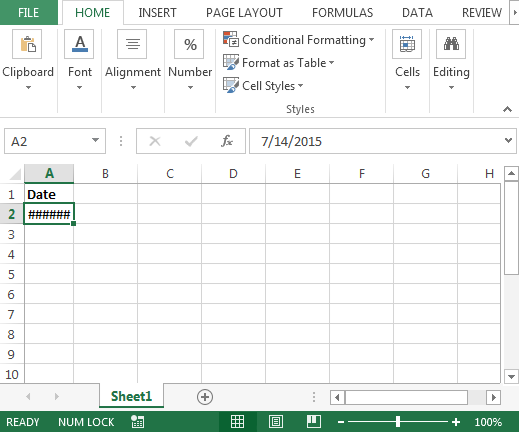
上の画像では、セル値に2015年7月14日の日付が含まれており、数式バーボックスに表示されます。マウスまたはキーボードショートカット「ALT + O + C + A」でセルの幅を広げるだけです
受け入れられる日付の範囲(1900年1月1日から9999年12月31日まで)
Excelは、1900年1月1日から9999年12月31日までの範囲の日付を含むように設計されています。ユーザーがこの範囲外の日付を入力しようとすると、#エラーが表示されます。
日付のフォーマットが大きすぎます
日付形式は、「2015年10月1日」のように長い形式で設定される場合があります。セルA2とB2の両方に同じ形式の同じ日付が含まれているが、一方のセルは表示され、もう一方のセルは表示されていない以下の画像を参照できます。
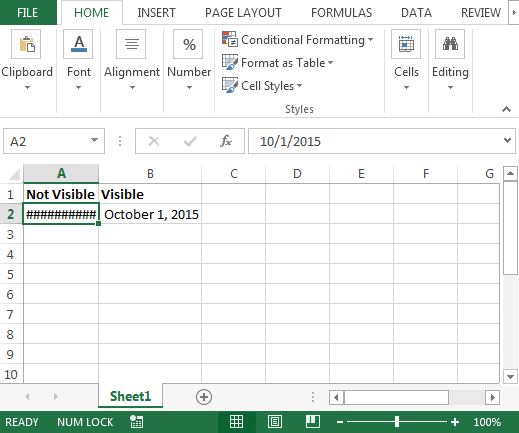
フォーマット設定を確認できます。下の画像を参照してください:
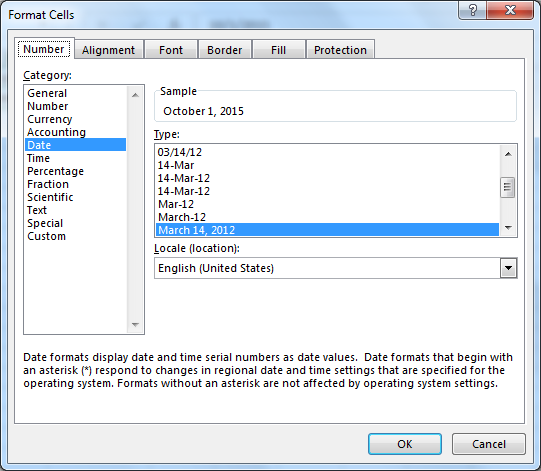
フォントサイズ
セルのフォントサイズが大きくなるため、Excelではテキストではなく####記号が表示されることにも注意してください。フォントを大きいサイズのExcelに変更すると、セルの値を表示できない場合があるため、Excelでハッシュエラーが表示されます。セルの内容を表示するには、列幅を増やす必要があります。
結論:*上記の4つの詳細な説明は、テキストや数字の代わりにハッシュエラーを表示する理由として考えられます。
私たちのブログが気に入ったら、Facebookで友達と共有してください。また、TwitterやFacebookでフォローすることもできます。
_私たちはあなたからの連絡をお待ちしております。私たちの仕事を改善、補完、または革新し、あなたのためにそれをより良くする方法を教えてください。 [email protected]_までご連絡ください